iPadのオンスクリーンキーボードが本来あるべき場所になく、すべてのアプリをブロックしていて、何をしているかがわかりにくくなっていますか? 多くの読者は、iPadのキーボードが画面の中央にあるか、2つに分かれていることに突然気づきます。 Appleはこれを呼んでいます ドッキング解除 キーボードとそれは役立つことを目的としていますが、あまりにも多くの場合、人々を混乱させるだけです!
幸いなことに、これは簡単な修正なので、始めましょう。
コンテンツ
- 関連記事
-
iPadのキーボードを画面の下部に戻す方法
- iPadのキーボードを通常の状態に戻す方法は次のとおりです。
- キーボードを半分に分割したくないですか?
- iPadのキーボードがドッキング解除されないようにするにはどうすればよいですか?
- iPadのキーボードが小さすぎます。iPhoneサイズのキーボードのように見えますか?
-
キーボードがまだ画面の真ん中に詰まっていますか?
- 再起動がうまくいかなかった場合は、強制再起動を試してください
- サードパーティのアプリを使用していますか?
- 関連記事:
関連記事
- iPhoneまたはiPadのスライドからテキストへのスワイプキーボードをオンまたはオフにする方法
- iPadでiPadOSフローティングキーボードをオフにする方法
- 半分または2つに分割されたiPadキーボードを修正する方法
- iPadOSとiOSでQuickPathキーボード機能を最大限に活用する方法
- iPhoneとiPadでQuickPathまたはスワイプキーボードを修正する7つの方法
- iPhoneまたはiPadでサードパーティ製のキーボードを使用しない理由は次のとおりです
- iPadOS13.4でキーボードの問題を修正する方法
iPadのキーボードを画面の下部に戻す方法
Appleは、iPadのみの機能を追加して、キーボードを画面の中央またはiOS5の別の場所に移動しました。 この機能は、キーボードの下部の位置で問題が発生する特定のアプリを使用するときに、入力をより便利にすることを目的としています。
残念ながら、意図せずにキーボードを別の位置に移動すると、邪魔になり、混乱を招く可能性があります。
iPadのキーボードを通常の状態に戻す方法は次のとおりです。
- キーボードを使用するアプリをタップして開きます
- キーボードを画面に表示する
- キーボードの右下隅にあるキーボードボタンを見つけます
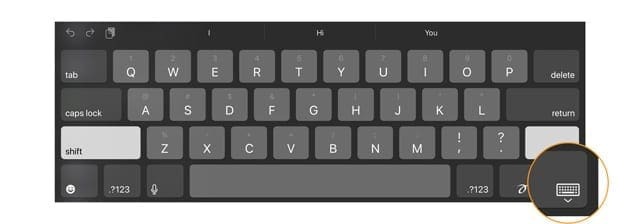
- アクションのリストが表示されるまで、そのキーボードアイコンを押し続けます
- 選ぶ ドック
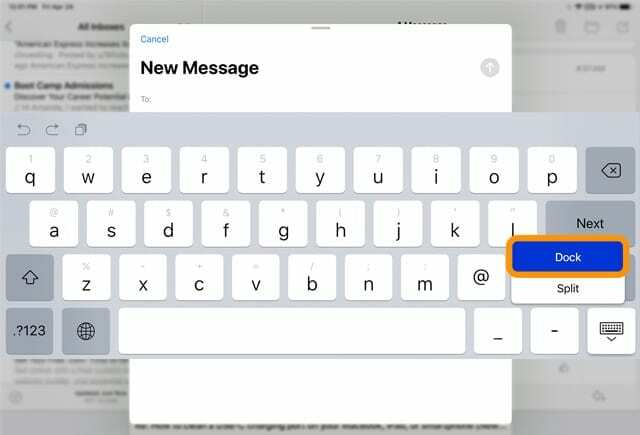
- スプリットキーボードの場合は、 ドックとマージ (分割キーボードはiPad Pro 12.9インチまたは11インチでは使用できないため、このオプションは表示されません)
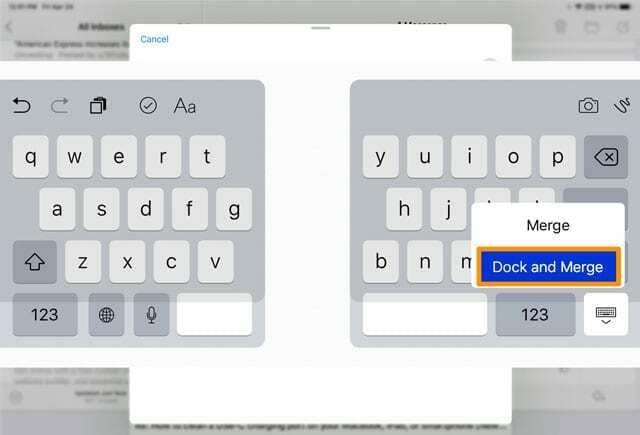
- スプリットキーボードの場合は、 ドックとマージ (分割キーボードはiPad Pro 12.9インチまたは11インチでは使用できないため、このオプションは表示されません)
- キーボードはすぐにデフォルトの一番下の位置に戻るはずです!
キーボードを半分に分割したくないですか?
に移動して、スプリットキーボードをオフにします 設定>一般>キーボード>分割キーボード オフに切り替えます。 
iPadのキーボードがドッキング解除されないようにするにはどうすればよいですか?
残念ながら、iPadのオンスクリーンキーボードを完全に無効にして防止する方法はまだありません。 ドッキング解除–最善のオプションは、上記の手順に従って、キーボードをキーボードの下部にドッキングすることです。 画面。
iPadのキーボードが小さすぎます。iPhoneサイズのキーボードのように見えますか?

iPadのキーボードが非常に小さく、iPadの画面の幅に合わない場合は、iPadを使用している可能性があります。 iPadフローティングキーボード.
この記事では、フローティングキーボードをオフにする方法を学びます。 iPadでiPadOSフローティングキーボードをオフにする方法
キーボードがまだ画面の真ん中に詰まっていますか?
ドッキングした後もキーボードが動かなくなった場合は、 再起動してみてください あなたのiPad。 私たちは使うのが好きです 設定>一般>シャットダウン 次に、電源を入れ直して、ホームボタンの有無にかかわらず、すべてのタイプのiPadを再起動します。 
再起動がうまくいかなかった場合は、強制再起動を試してください
- Face IDのiPad:音量大ボタンを押してすばやく離します。 音量小ボタンを押してすばやく放します。 次に、デバイスが再起動するまで電源ボタンを押し続けます

- ホームボタン付きのiPad:Appleロゴが表示されるまで、ホームボタンとトップ(またはサイド)ボタンの両方を押し続けます
サードパーティのアプリを使用していますか?
サードパーティのアプリ(Appleアプリではない)を使用しているときに、キーボードが画面の他の場所で動かなくなることがあります。
WhatsAppなどの通話アプリを使用しているときにこれが発生した場合は、誰かにビデオ通話を発信してみてください。読者は、これによってキーボードが外れることがよくあると言っています。
それ以外の場合は、アプリを強制的に閉じて再起動します。これで問題が解決し、キーボードが通常の位置に戻ります。
アプリを強制終了する方法
- ホーム画面にホームボタンがないiPhoneまたはiPadの場合は、画面の下から上にスワイプして、画面の中央で少し一時停止します。
- ホームボタンのあるiDeviceで、ホームボタンをダブルクリックし、右または左にスワイプして、閉じたいアプリを見つけます
- 右または左にスワイプして、閉じたいアプリを見つけます。

再起動する前に、iPhoneのアプリを閉じてください。 - アプリのプレビューを上にスワイプして閉じます

彼女の職業生活のほとんどの間、アマンダエリザベス(略してリズ)は、メディアをツールとして使用して独自のストーリーを伝える方法について、あらゆる種類の人々を訓練しました。 彼女は他の人に教えることとハウツーガイドを作成することについて1つか2つのことを知っています!
彼女のクライアントは次のとおりです。 Edutopia、Scribe Video Center、Third Path Institute、ブラケット、フィラデルフィア美術館、 そしてその 全体像の同盟。
エリザベスはテンプル大学でメディア制作の修士号を取得し、映画およびメディア芸術学部の非常勤教授として学部生を教えました。